windows10更新禁止 彻底关闭Win10自动更新的技巧
Windows 10作为一款广泛使用的操作系统,在日常使用中自动更新是保持系统安全和稳定性的重要手段,对于一些用户来说,自动更新可能会在不合适的时间或者导致不兼容的软件出现时给他们带来不便。为了满足这部分用户的需求,一些技巧被提出来,可以在一定程度上禁止或者控制Windows 10的自动更新。在本文中我们将介绍一些实用的方法,帮助用户彻底关闭Win10的自动更新。
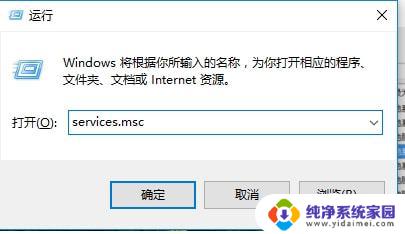
Win10彻底永久关闭自动更新的方法
方法一、禁用Windows Update服务
1、同时按下键盘 Win + R,打开运行对话框,然后输入命令 services.msc ,点击下方的“确定”打开服务,如下图所示。
2、找到 Windows Update 这一项,并双击打开,如图所示。
3、双击打开它,点击“停止”,把启动类型选为“禁用”,最后点击应用,如下图。
4、接下再切换到“恢复”选项,将默认的“重新启动服务”改为“无操作”,然后点击“应用”“确定”。
方法二、在组策略里关闭Win10自动更新相关服务
1、同时按下Win + R 组合快捷键打开运行命令操作框,然后输入“gpedit.msc”,点击确定,如下图。
2、在组策略编辑器中,依次展开 计算机配置 > 管理模板 > Windows组件 > Windows更新。
3、然后在右侧“配置自动更新”设置中,将其设置为“已禁用”并点击下方的“应用”然后“确定”,如图所示。
4、之后还需要在用户配置 > 管理模板 > windows组件 > windows更新中找到“删除使用所有Windows更新功能的访问权限”,选择已启用。完成设置后,点击“应用”“确定”,如图所示。
方法三、禁用任务计划里边的Win10自动更新
1、同时按下 Win + R 组合快捷键打开““运行”窗口,然后输入“taskschd.msc”,并点击下方的“确定”打开任务计划程序,如图所示。
2、在任务计划程序的设置界面,依次展开 任务计划程序库 > Microsoft > Windows > WindowsUpdate,把里面的项目都设置为 [ 禁用 ] 就可以了。(我这里边有四个任务,你的电脑里可能只有一个或者更多。右键全部禁用就行了)
方法四、在 注册表 中关闭Win10自动更新
1、同时按下 Win + R 组合快捷键,打开运行对话框,然后输入命名 regedit,然后点击下方的「 确定 」打开注册表,如下图所示。
2、在注册表设置中,找到并定位到
[HKEY_LOCAL_MACHINE\SYSTEM\CurrentControlSet\Services\UsoSvc]。然后在右侧找到“Start”键。
3、点击修改,把start值改成16进制,值改为“4”,然后点击「 确定 」保存数据,如图所示。
4、如果在右侧有“FailureActions”键,右键点击修改该键的二进制数据。将“0010”、“0018”行的左起第5个数值由原来的“01”改为“00”,完成后,点击下方的“确定”即可,如下图所示。(如果没有FailureActions项无须更改)
至此彻底关闭win10自动更新的操作步骤就全部完成。
以上就是禁止Windows 10更新的全部内容,如果遇到这种情况,你可以根据以上步骤解决问题,非常简单快速。
windows10更新禁止 彻底关闭Win10自动更新的技巧相关教程
- win10彻底关闭系统自动更新 win10系统禁止自动更新的方法
- windows10家庭版怎么彻底关闭更新 彻底关闭Win10家庭版自动更新的技巧
- 如何彻底关闭windows10更新 win10系统完全禁止更新的方法
- 怎样彻底禁用win10自动更新 win10自动更新关闭教程
- 怎么禁止win10家庭版自动更新 如何彻底关闭win10家庭版的自动更新
- win10系统怎么关闭系统更新 如何彻底关闭win10系统的自动更新
- 彻底win10关闭自动更新方法 win10系统自动更新关闭方法
- win10完全禁止自动更新 win10关闭自动更新的方法
- 彻底屏蔽win10系统更新 win10系统彻底关闭更新方法
- win10关闭更新服务自动开启更新 如何停止Win10自动更新服务
- 怎么查询电脑的dns地址 Win10如何查看本机的DNS地址
- 电脑怎么更改文件存储位置 win10默认文件存储位置如何更改
- win10恢复保留个人文件是什么文件 Win10重置此电脑会删除其他盘的数据吗
- win10怎么设置两个用户 Win10 如何添加多个本地账户
- 显示器尺寸在哪里看 win10显示器尺寸查看方法
- 打开卸载的软件 如何打开win10程序和功能窗口